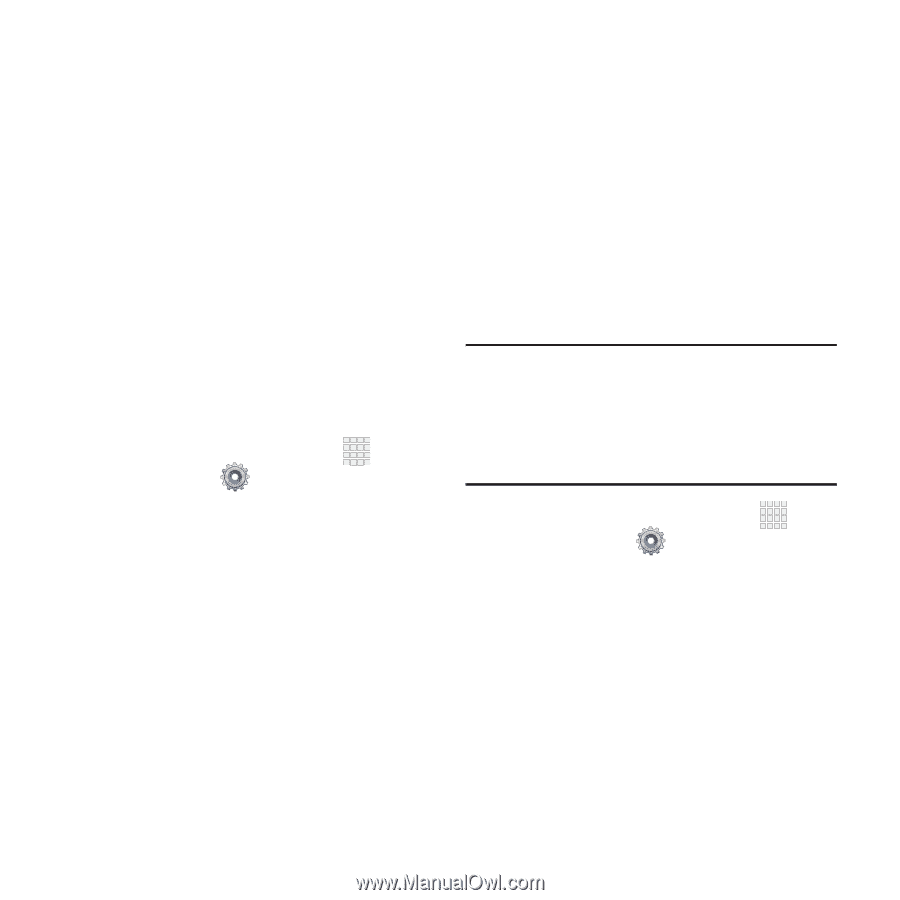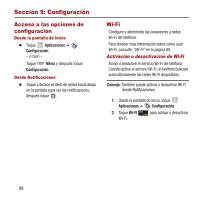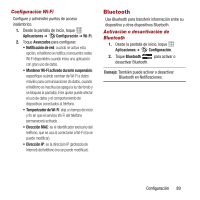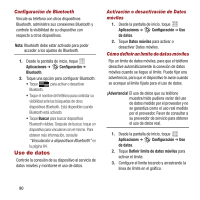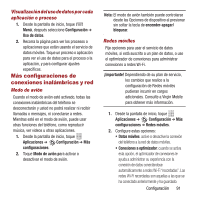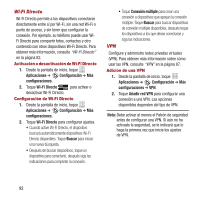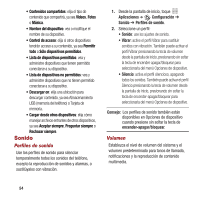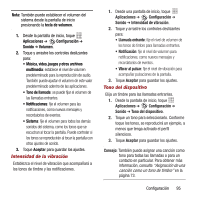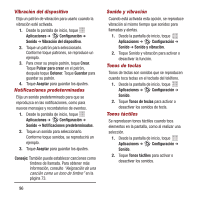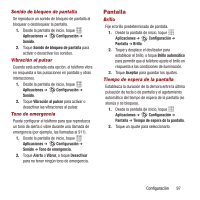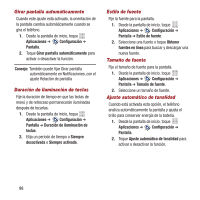Samsung SPH-M950 User Manual Ver.lh6_f4 (Spanish(north America)) - Page 97
Kies mediante Wi-Fi, Dispositivos cercanos, Aplicaciones, Configuración, ¡Importante
 |
View all Samsung SPH-M950 manuals
Add to My Manuals
Save this manual to your list of manuals |
Page 97 highlights
Kies mediante Wi-Fi Kies Air hace que sea fácil administrar contenido guardado en su dispositivo mediante su computadora o explorador móvil usando la tecnología Wi-Fi. Usar Kies mediante Wi-Fi requiere la aplicación Samsung Kies en su computadora. Para obtener más información, consulte "Kies mediante Wi-Fi" en la página 87. Su dispositivo y la computadora con la aplicación Kies deben estar conectados a la misma red Wi-Fi. 1. Desde su computadora, inicie la aplicación Samsung Kies y conéctese a una red Wi-Fi. 2. En su dispositivo, conéctese a la misma red Wi-Fi. 3. Desde la pantalla de inicio, toque Aplicaciones ➔ Configuración ➔ Más configuraciones ➔ Kies mediante Wi-Fi. Dispositivos cercanos Comparta archivos con dispositivos usando estándares DLNA (Alianza de Redes Digitales Vivas) a través de Wi-Fi. Para usar dispositivos por los que compartirá, debe conectarse a una red Wi-Fi. Los dispositivos con los que desea compartir archivos también deben estar conectados a la misma red Wi-Fi y deben ser compatibles con DLNA. Para obtener más información sobre la conexión a Wi-Fi, consulte "Wi-Fi" en la página 88. ¡Importante! Tenga cuidado al activar la opción de compartir archivos con dispositivos. Cuando está activada esta opción, otros dispositivos pueden tener acceso a datos en su dispositivo. 1. Desde la pantalla de inicio, toque Aplicaciones ➔ Configuración ➔ Más configuraciones ➔Dispositivos cercanos. 2. Toque Compartir archivos para habilitar o deshabilitar el uso compartido. Cuando esta opción está habilitada, una marca de verificación aparece en la casilla. 3. Bajo Avanzados, toque opciones para controlar cómo se compartirá contenido desde su dispositivo: Configuración 93